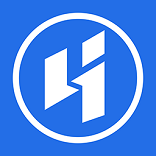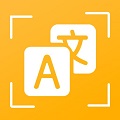Adobe Acrobat XI Pro怎样合并多个文档
2025-08-20 13:30:03来源:sxtmmc编辑:佚名
在日常办公中,我们常常需要将多个文档合并成一个,以便于整理和查看。adobe acrobat xi pro提供了强大而便捷的文档合并功能,下面就为大家详细介绍如何使用它来合并多个文档。
首先,打开adobe acrobat xi pro软件。进入软件界面后,点击“文件”菜单,在下拉菜单中找到“创建”选项,然后选择“合并文件到单个pdf”。
此时会弹出一个文件选择窗口。在这里,你可以通过两种方式添加要合并的文档。一种是直接在窗口中逐个选择文档,选中后点击“添加”按钮;另一种是点击“添加文件夹”按钮,一次性选中整个文件夹中的所有文档。
添加完所有需要合并的文档后,你可以对文档的顺序进行调整。在文件列表中,选中某个文档,通过点击列表上方的“上移”或“下移”按钮,将其移动到合适的位置。
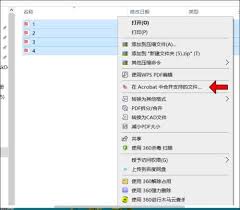
接下来,你还可以对合并后的文档进行一些设置。比如,如果你希望在合并后的文档中添加书签,可以点击“选项”按钮,在弹出的设置窗口中勾选“创建书签”选项。同时,你也可以设置页面的布局、方向等参数,以满足自己的需求。
设置完成后,点击“合并”按钮,adobe acrobat xi pro就会开始将选中的文档合并成一个pdf文件。合并过程可能需要一些时间,具体取决于文档的大小和数量。
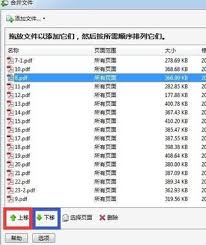
合并完成后,你可以对生成的新pdf文件进行保存。点击“文件”菜单中的“保存”或“另存为”选项,选择合适的保存路径和文件名,将合并后的文档保存下来。
通过以上步骤,利用adobe acrobat xi pro就能轻松地将多个文档合并成一个pdf文件。无论是处理工作中的合同、报告,还是整理学习资料,它都能为你提供高效、准确的文档合并解决方案,让你的办公和学习更加便捷。